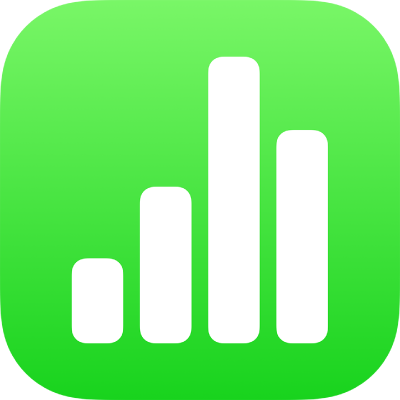
Veure l’última activitat en un full de càlcul compartit al Numbers a l’iPhone
Pots obtenir fàcilment actualitzacions sobre el que ha passat en un full de càlcul compartit. La llista d’activitat captura quan els usuaris a qui has convidat al full de càlcul fan les accions següents:
Fer canvis, com ara afegir, editar, redimensionar, traslladar i enganxar contingut (però no els canvis d’estil).
Afegir comentaris i respostes als comentaris.
Accedir a un full de càlcul col·laboratiu per primera vegada.
Gestionar el full de càlcul, com ara canviar la contrasenya o restaurar‑lo.
També pots obtenir notificacions sobre activitats diferents.
Veure l’activitat del full de càlcul compartit
Pots veure la llista d’activitats d’un full de càlcul compartit per saber què ha passat des de l’última vegada que vas accedir al full de càlcul.
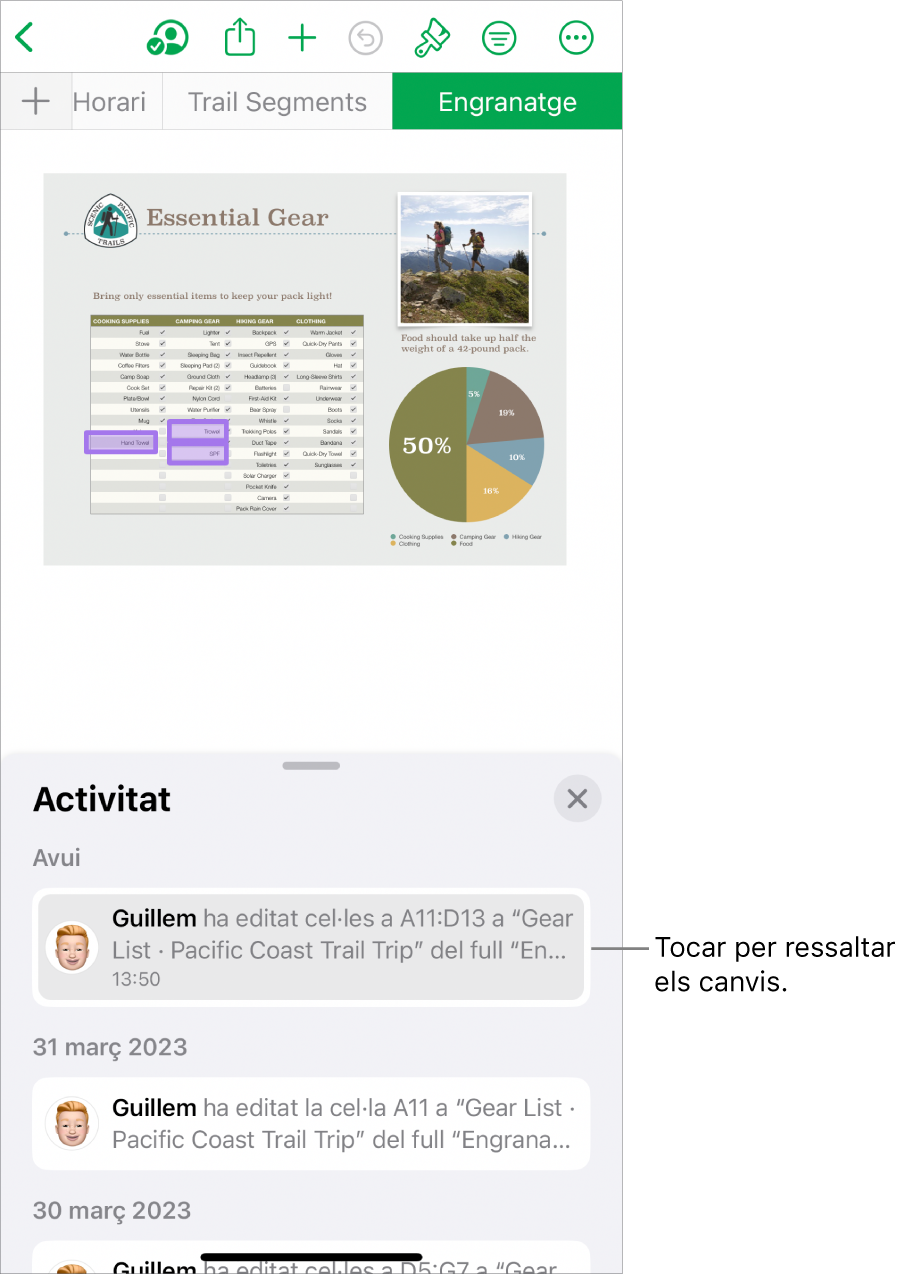
En un full de càlcul compartit, toca
 a la barra d’eines i, després, toca “Mostrar tota l’activitat”.
a la barra d’eines i, després, toca “Mostrar tota l’activitat”.Si no veus aquesta opció, és possible que hagis de sortir d’un mode o tancar una barra lateral.
Els canvis es mostren en una llista detallada. Les edicions i comentaris més recents apareixen primer. Les activitats relatives a les persones que accedeixen o gestionen l’arxiu s’enumeren a la part inferior.
Fes una de les accions següents:
Toca la fletxa desplegable per veure els canvis més en detall, com ara les edicions fetes per un participant en diversos llocs diferents.
Toca una activitat destacada per mostrar on es va fer el canvi i per marcar les noves actualitzacions com a llegides.
Consell: Per veure un resum ràpid de l’activitat quan obris un full de càlcul compartit, toca
 a la barra d’eines i veuràs les actualitzacions recents a “Activitat més recent”. Si no ha canviat res des de la teva última visita, un missatge t’indicarà que estàs al dia.
a la barra d’eines i veuràs les actualitzacions recents a “Activitat més recent”. Si no ha canviat res des de la teva última visita, un missatge t’indicarà que estàs al dia.
Per tancar la llista d’activitat, toca
 .
.
Has de tenir en compte el següent:
La llista d’activitat inclou activitats fetes al full de càlcul durant, com a mínim, els últims 30 dies i inclou els canvis que has fet tu. Només es destaquen les últimes activitats fetes per altres persones.
Els participants nous podran veure tot l’historial de col·laboracions a la llista d’activitat (com a mínim la dels últims 30 dies).
En un full de càlcul públic (un full de càlcul amb l’accés definit com a “Tothom qui tingui l’enllaç” i el permís establert en “Pot fer canvis”), els participants que no han iniciat la sessió a l’iCloud es marquen com a “Convidat” a la llista d’activitat i a les notificacions.
Els comentaris atribuïts a Algú són de persones que han afegit els seus comentaris i després han sortit del full de càlcul.
Veure com treballen els participants al full de càlcul
Pots veure què fan els participants en un full de càlcul compartit en temps real. Al full de càlcul, cada participant apareix com un cursor o ressaltat d’un color concret, que coincideix amb el color que hi ha al costat del seu nom a la llista de participants.
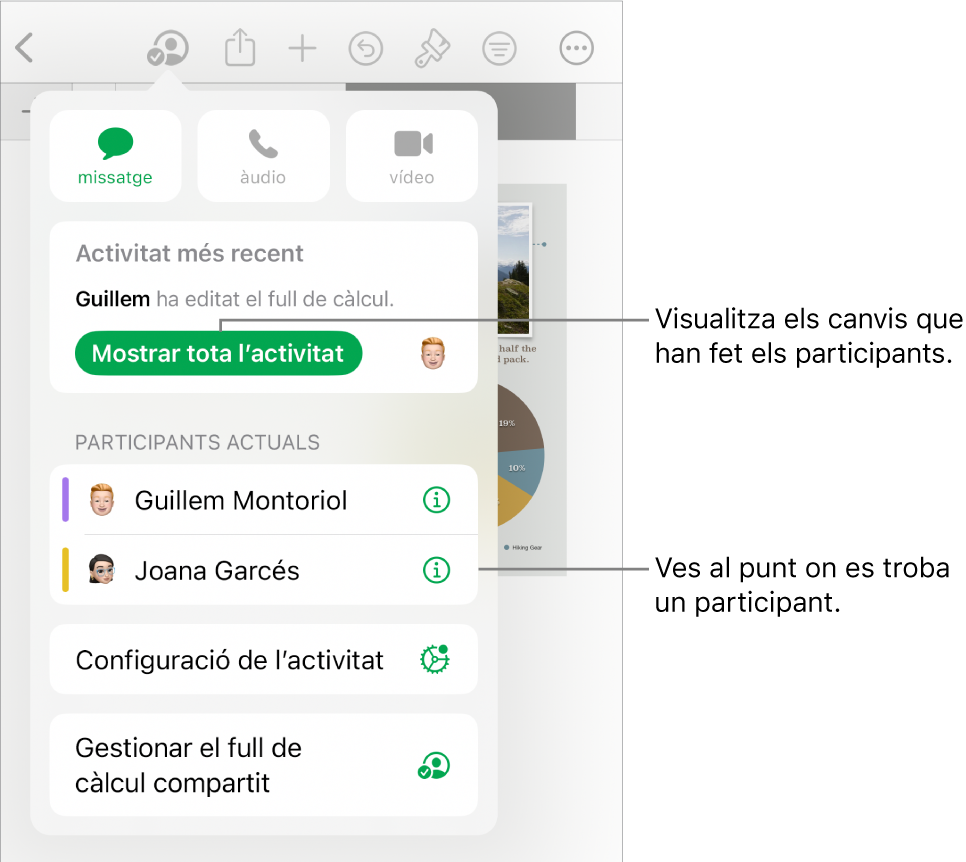
Per veure què fan els participants en temps real:
En un full de càlcul compartit, toca
 a la barra d’eines.
a la barra d’eines.Fes una de les accions següents:
Seguir els canvis d’una persona: toca el nom de la persona a la llista de participants per anar al punt del full de càlcul on està treballant aquella persona.
Mostrar o ocultar l’activitat (els cursors i les seleccions en diferents colors): Toca “Configuració de l’activitat” i, després, fes servir l’interruptor per mostrar o ocultar els cursors dels participants.
Gestionar les notificacions d’activitat
Quan col·labores en full de càlcul compartit, pots triar que se’t notifiqui quan algú hi accedeixi o faci edicions o comentaris.
En un full de càlcul compartit, toca
 a la barra d’eines i, després, toca “Configuració de l’activitat”.
a la barra d’eines i, després, toca “Configuració de l’activitat”.Activa o desactiva les notificacions per veure quan algú accedeix, edita o fa comentaris.
També pots fer que es mostrin o que s’ocultin els cursors dels participants i l’activitat més destacada.
Toca Acceptar.
Nota: Si no reps notificacions, pot ser que hagis de permetre les notificacions del Numbers. Ves a l’app Configuració > Notificacions > Numbers i activa l’opció “Permetre les notificacions”.